Szeretné lejátszani és élvezni az FLV fájlokat zenelejátszókkal és mobileszközökkel? Konvertálja őket MP3 formátumba, és élvezze a zenét bárhol bármilyen eszközzel. Mindazonáltal, FLV konvertálása MP3-ba valahogy munkaigényes. Szerencsére ez a bejegyzés megadja azt a kiváltságot, hogy megtekintheti és megtanulhatja a legegyszerűbb, leggyorsabb és minőségromlási módszereket az átalakítás során.
1. rész. FLV VS MP3
Az FLV- vagy Flash-videók az interneten való videók megosztására készültek, kifejezetten a videó streaming oldalakon. Minősége és mérete alkalmassá teszi webes átvitelre. Ez a videofájl azonban nem tartalmaz más eszközökhöz való illeszkedést, mint a HTML5-öt használók. Ezért, ha Ön az a típusú ember, aki szeret zenét hallgatni, és előfordult, hogy tapasztalt már LSS-t egy FLV-videó zenéjében, a legjobb, ha MP3 formátumba konvertálja. Miért?
Az MP3 viszont egy tömörített hangfájl, amely szinte minden eszközre alkalmas. Ezt a fájlformátumot általános hangfájlként jelölték meg, mivel általában zenelejátszókon és mobiltelefonokon használják, és mindenki elégedett az általa előállított minőséggel.
2. rész. 3 legjobb szoftver az FLV MP3 formátumba konvertálásához
A fájlok átalakítása néha megterhelő mások számára, mivel nehéznek találják. Ennek megfelelően itt összegyűjtöttük azokat a legjobb módszereket, amelyek segítségével FLV-t MP3 formátumba konvertálhat Mac és Windows rendszeren.
1. módszer: AVAide Video Converter
Kezdjük ma ezzel a legjobb szoftverrel. Az AVAide Video Converter valóban az a módszer, amely a legmagasabb értékelést kapta. Többfunkciós funkcióinak és eszközeinek köszönhetően mindenki élvezte az eszköz által nyújtott teljesítményt. A funkciókon kívül a gyorsítási technológiája és a tömeges konvertálás lehetősége is a fő jellemzők, amelyeket mindenki szeret.
- Hibátlanul kivonja a hangadatokat az FLV fájlból.
- Lehetővé teszi a tömeges FLV MP3 konvertálást
- 30-szor gyorsabban alakítja át a fájlokat
- Több mint 300 fájlformátumot támogat
- Egyesítse, vágja le, ossza fel, tömörítse a hangkimenetet.
- Beépített videokollázskészítővel, filmkészítővel, DVD-ripperrel és számos funkcióval rendelkező eszköztárral.
Az AVAide Video Converter használata FLV-n MP3-ra
1. lépésA szoftver ingyenes letöltése
Így kell konvertálja az FLV-t MP3-ba, ingyenesen letöltheti az eszközt az asztalra.
2. lépésAdja hozzá az FLV fájlokat
Csatolja az FLV fájlokat úgy, hogy húzza őket a Plusz interfész jele. Érintse meg a Fájlok hozzáadása gombot a felület bal felső részén, hogy annyi fájlt adjon hozzá, amennyit szeretne a tömeges átalakításhoz.
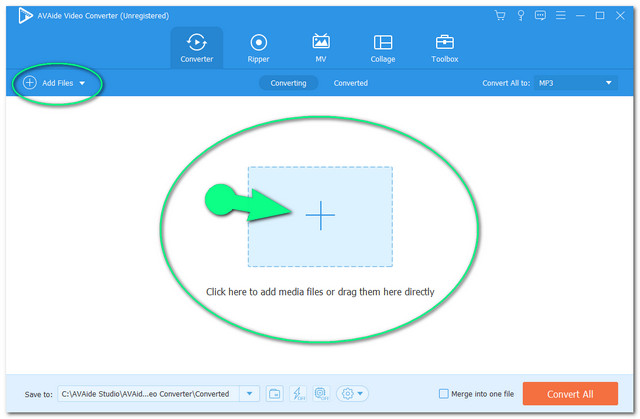
3. lépésÁllítsa be a kimeneteket MP3-ra
Érintse meg a nyíl gombot az egyes fájlokon, vagy egyszerűen nyomja meg a gombot Összes konvertálása a felület jobb felső részén található részhez. Lépjen az Audio részre, majd válassza ki az MP3-at kimenetként.
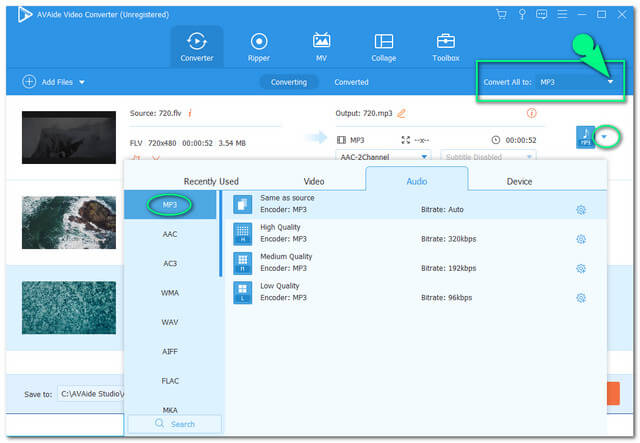
4. lépésIndítsa el az átalakítást
Érintse meg a Összes konvertálása A kezelőfelület legalsó részén található piros gombbal indíthatja el az átalakítást. Várja meg, amíg a folyamat befejeződik, majd ellenőrizze a Megtérítve részt a kész fájlokhoz.
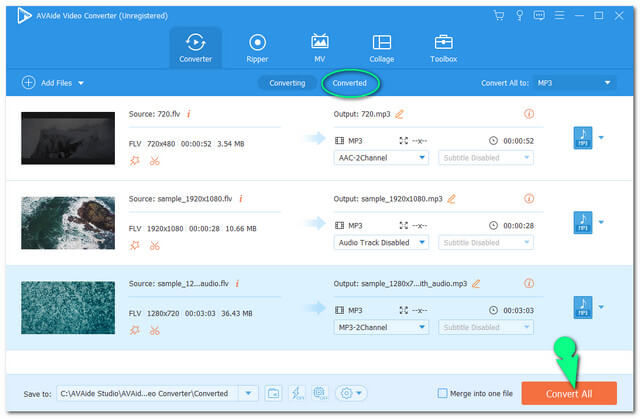
- Szuper könnyen navigálható.
- Számos olyan funkcióval rendelkezik, amelyek javítják a kimenetet
- Gyorsan és tömegesen konvertál.
2. módszer. VLC-n keresztül
Napjaink egyik sokoldalú szoftvere a VLC. A legtöbb felhasználó tudja, hogy ez a szoftver ma az egyik legnépszerűbb médialejátszó. Sőt, a fájlok konvertálásában is kiterjeszti népszerűségét, amely azonban nem rendelkezik könnyű navigációval. Ezért az alábbiakban ismertetjük az egyszerűsített lépéseket, amelyek segítenek Önnek az FLV-t MP3-má konvertálni VLC-vel.
1. lépésTöltse fel az FLV fájlt
Indítsa el a VLC-t, és nyomja meg a gombot CTRL+R a billentyűzeten a parancsikon eléréséhez. A fő felületen kattintson a Hozzáadás fülre, és töltse fel az FLV fájlt, majd kattintson a Konvertálás/Mentés gomb.
2. lépésÁllítsa a kimenetet MP3-ra
Menj Profil és válassza ki az MP3-at a legördülő menüből. Üsd a Tallózás fül után, és válassza ki a konvertált fájl célhelyét.
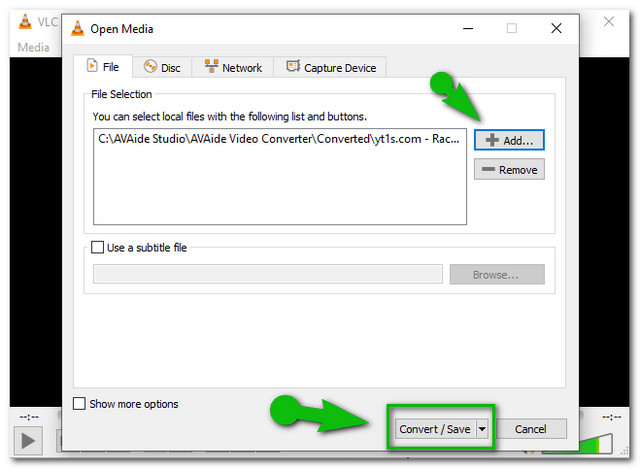
3. lépésKonvertálás most
Érintse meg a Rajt fület az átalakítási folyamat elindításához. Várja meg, amíg a folyamat befejeződik, majd végül ellenőrizze a kiválasztott fájltárolót.
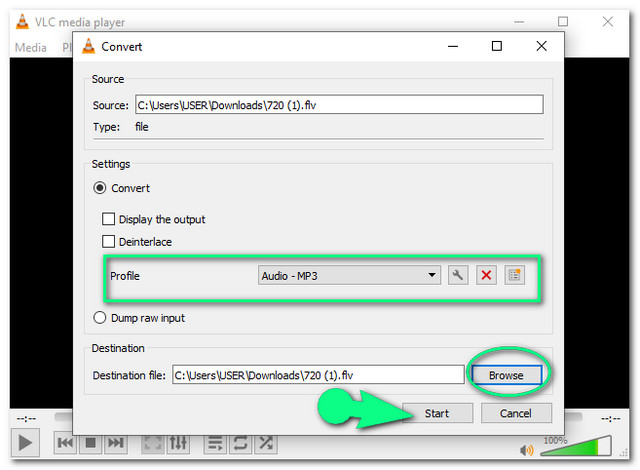
- Egyedül médialejátszóként használható.
- Beépített néhány asztali számítógéphez.
- Nem támogatja a tömeges átalakítást.
- Kicsit zavaró a használata.
- Az átalakítási folyamat másokkal ellentétben nem olyan gyors.
3. módszer. Az FFMpeg-en keresztül
Az FFMpeg a szakértők választása. Továbbá igen van egy interfésze, ami a parancsalap eljárása miatt gondot okoz az elsősöknek, így egy pillanat alatt tökéletesen produkálja a kimenetet. Másrészről, konvertálja az FLV-t MP3-ba FFmpeg az alábbi egyszerű lépésekkel.
1. lépésElőször indítsa el a parancsot
Töltse le a szoftvert, és indítsa el. Ezután írja be ffmpeg és utána nyomja meg az entert.
2. lépésMásodszor nyissa meg a fájl elérési útját
Írja rá a fájl nevét, ahol az FLV fájlt tárolja, amikor ezt megteszi, a CD parancsot, majd a fájl elérési út majd ezután kattintson az Enter gombra.
3. lépésVégül indítsa el az átalakítást
Begépel ffmpeg -input.flv to output.mp3, majd kattintson az Enter gombra. Közvetlenül a parancs befejezése után ellenőrizheti a fájltárhelyet. És ott van, hogyan működik az FFmpeg FLV-ről MP3-ra.
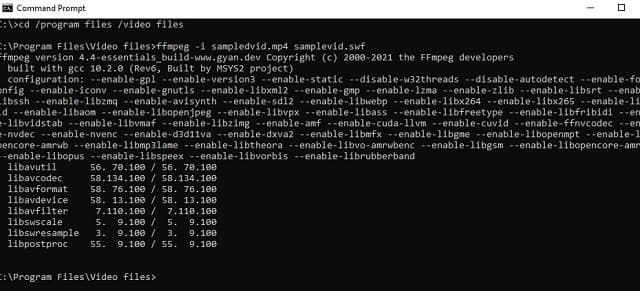
- Több kodeket és szűrőt támogat
- Használata problémás, különösen a nem szakértők számára a parancskezelési eljárás miatt.
- A szoftver letöltéséhez technikai szakértelemre van szükség.
3. rész: Hogyan konvertáljunk FLV-t MP3-má online ingyen
Az AVAide Ingyenes Video Converter ma az egyik leggyakrabban használt online konverter. Ezenkívül ez az online megoldás rendkívül egyszerű felületének köszönhetően kényelmesebbé teszi a felhasználókat a fájlok átalakításában. Ha az ingyenes szervizről van szó, az AVAide Free Video Converter valóban az, amely korlátlanul ingyenes szolgáltatást nyújt. Konvertálja zökkenőmentesen video- és audiofájljait anélkül, hogy az oldalon lévő hirdetésekre nézne.
Sőt, akárcsak a szoftververziója, ez is gyorsító technológiával rendelkezik, valamint a felhasználók fájljainak és adatainak legmagasabb szintű biztonsága. Emiatt a felhasználók száma napról napra növekszik, mivel kipróbálják ezt a legjobb ingyenes FLV-MP3 konvertert a weben. Mindenesetre az alábbiakban ismertetjük a használatához betartandó irányelveket.
1. lépésIndító telepítése
Keresse fel az AVAide Free Video Converter webhelyét, és biztonságosan töltse le az indítót. Ehhez érintse meg a HOZZÁ FÁJLJAIT gombra, majd a felugró ablakban kattintson Letöltés majd kattintson Nyisd ki.
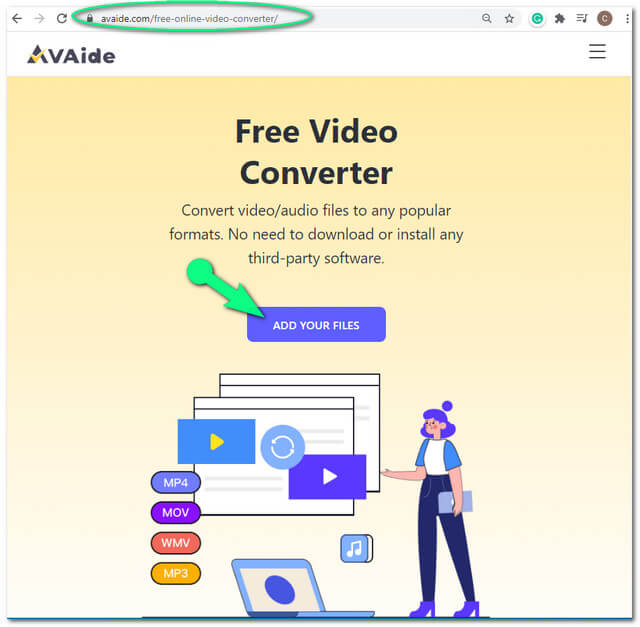
2. lépésFLV fájlok feltöltése
Érintse meg az ADD A FÁJLOIDAT gombot ismét az első fájl hozzáadásához. További FLV-fájlok importálásához érintse meg a Fájl hozzáadása gombot, amely a felület bal felső részén található. Töltsön fel annyi fájlt, amennyit csak szeretne, mert ez az online eszköz tömeges átalakításra használható.

3. lépésA kimenetek beállítása MP3-ra
Ha az FLV-t MP3-ra szeretné online váltani, kattintson az egyes fájlokra, majd nyomja meg a gombot jegyzet ikont a hangformátumok megtekintéséhez. Válassza ki az MP3-at, és ismételje meg az eljárást a többi FLV-fájllal.
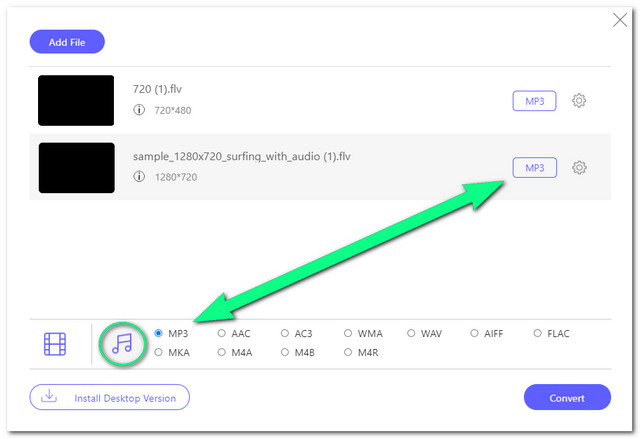
4. lépésAz átalakítás kezdete
Kattints a Alakítani gombot, és válassza ki a módosított fájlok célhelyét a helyi fájltárolóból. Ezt követően közvetlenül az átalakítási folyamat befejezése után ellenőrizheti a kiválasztott tárhelyet.
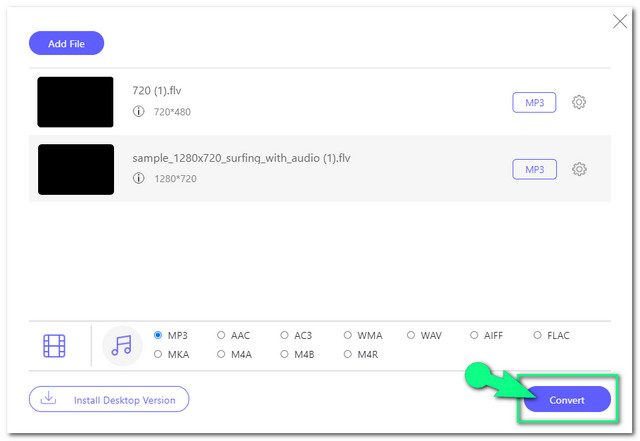
4. rész. GYIK az FLV-ről MP3-ra konvertálásról
Ugyanazt a minőséget kapom, amikor az FLV-t MP3-ba konvertálom?
valójában attól függ, hogy mekkora bitrátát szeretne elérni. Minél nagyobb a bitrátája, annál jobb a minőség. Azonban minél jobb a minőség, annál nagyobb a méret.
Milyen beépített szoftvert ajánlunk az FLV MP3 formátumba konvertálásához?
Ha nem tudja használni az ebben a cikkben bemutatott online eszközt, és nem szeretne további szoftvereket letölteni, próbálkozzon az iTunes használatával Mac rendszeren. Ez a Mac OS beépített médialejátszója, amely az FLV MP3 formátumba konvertálására is használható.
Az FLV és MP3 veszteségmentes?
Mind az FLV, mind az MP3 veszteséges tömörítésű. Ez azt jelenti, hogy az adatok egy része hajlamos elveszni a nagy tömörítés hatására.
Mindegyik eszköz kiváló értékelést kapott a felhasználóktól. Válassza ki azt az eszközt, amely nagy segítség lesz FLV konvertálása MP3-ba. Díjjal vagy anélkül, válassza ki az Ön által legjobban használhatót, és maximalizálja a felhasználást. Emiatt erősen ajánljuk az AVAide Video Convertert, mivel minden általa előállított kimenetben kiválóságot hoz. Ezen túlmenően az általa kínált funkciók rendkívül hasznosak és többfunkciósak.
A teljes videó eszköztár, amely több mint 350 formátumot támogat a veszteségmentes minőségben történő konvertáláshoz.
Átalakítás MP3-ba
- MP4 konvertálása MP3-ba
- MOV konvertálása MP3-ba
- AVI konvertálása MP3-ba
- Konvertálja a WMV-t MP3-ba
- AAC konvertálása MP3-ba
- FLV konvertálása MP3-ba
- A CAF konvertálása MP3-ba
- AMR konvertálása MP3-ba
- OGG konvertálása MP3-ba
- MKV konvertálása MP3-ba
- FLAC konvertálása MP3-ba
- Az AIFF konvertálása MP3-ba
- APE konvertálása MP3-ba
- M4V konvertálása MP3-ba
- VOB konvertálása MP3-ba
- MPEG konvertálása MP3-ba
- MTS/M2TS konvertálása MP3-ra
- SWF konvertálása MP3 formátumba
- Konvertálja a DivX-et MP3-ba
- AC3 konvertálása MP3-ba
- A WAV konvertálása MP3-ba
- A WebM konvertálása MP3-ba
- A WMA konvertálása MP3-ba



 Biztonságos letöltés
Biztonságos letöltés


